Все способы:
Второе поколение маршрутизаторов ZyXEL Keenetic Lite отличается от предыдущего небольшими исправлениями и доработками, влияющими на стабильное функционирование и удобство использования сетевого оборудования. Конфигурация таких роутеров все так же осуществляется через фирменный интернет-центр в одном из двух режимов. Далее мы предлагаем вам детально ознакомиться с руководством по этой теме.
Подготовка к использованию
Чаще всего во время работы ZyXEL Keenetic Lite 2 используется не только проводное подключение, но и точка доступа Wi-Fi. В таком случае еще на стадии выбора места установки оборудования следует учитывать тот факт, что преграды в виде толстых стен и работающих электроприборов часто провоцируют ухудшение беспроводного сигнала.
Теперь, когда роутер находится на своем месте, самое время подключить его к источнику питания и вставить необходимые кабели в разъемы, находящиеся на задней панели. Желтым цветом выделены LAN, куда вставляется сетевой кабель от компьютера, а WAN-порт обозначен голубым и туда подсоединяется провод от провайдера.

Последним этапом предварительных действий будет редактирование параметров Windows. Здесь главное удостовериться в том, что получение протоколов IP и DNS происходит автоматически, поскольку их отдельная настройка будет осуществляться в веб-интерфейсе и может провоцировать появление определенных конфликтов аутентификации. Ознакомьтесь с инструкцией, предоставленной в другой нашей статье по ссылке ниже, чтобы разобраться с этим вопросом.
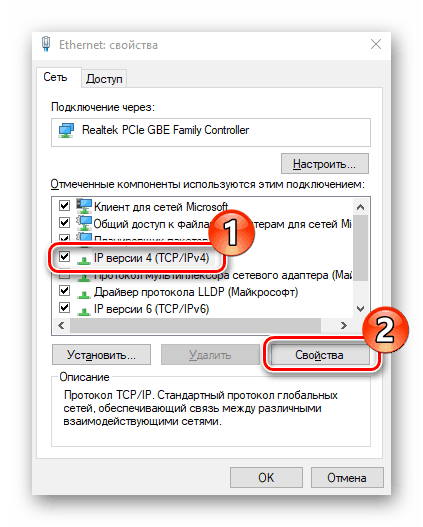
Подробнее: Сетевые настройки Windows 7
Настраиваем роутер ZyXEL Keenetic Lite 2
Ранее мы уже говорили, что процедура настройки работы устройства осуществляется через фирменный интернет-центр, он же веб-интерфейс. Поэтому сначала выполняется вход в это микропрограммное обеспечение через браузер:
- В адресной строке введите
192.168.1.1и нажмите на клавишу Enter. - Если другие производители сетевого оборудования устанавливают пароль и логин по умолчанию
admin, то на ZyXEL, поле «Пароль» следует оставить пустым, после чего кликнуть на «Вход».
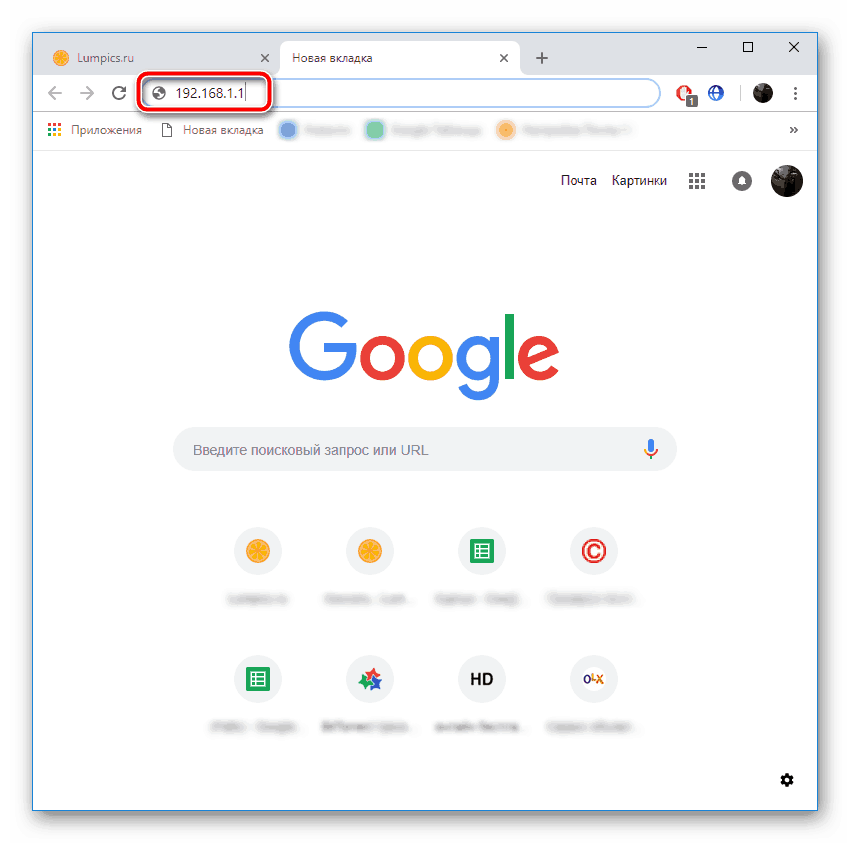
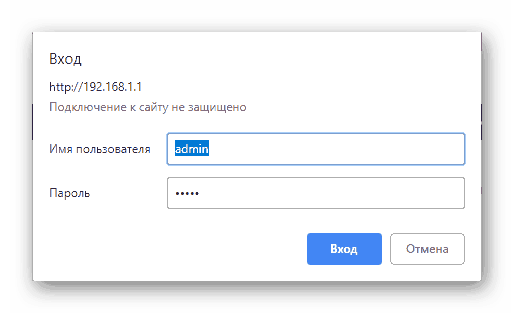
Далее происходит успешный вход в интернет-центр и на выбор разработчики предлагают два варианта настройки. Быстрый метод через встроенный Мастер позволяет установить только основные пункты проводной сети, правила безопасности и активацию точки доступа все равно придется выполнять вручную. Впрочем, давайте мы по порядку разберем каждый способ и отдельные моменты, а вы решите, что будет наиболее оптимальным решением.
Быстрая настройка
В предыдущем абзаце мы сделали акцент на том, какие именно параметры редактируются в режиме быстрого конфигурирования. Вся процедура выглядит следующим образом:
- Работа в интернет-центре начинается с окна приветствия, откуда и осуществляется переход в веб-конфигуратор или к Мастеру настройки. Выберите необходимый вариант, кликнув на соответствующую кнопку.
- Единственное, что от вас требуется — выбрать населенный пункт и провайдера. Исходя их заданных стандартов поставщиков интернет-услуг, произойдет автоматический подбор правильного сетевого протокола и коррекция дополнительных пунктов.
- При использовании некоторых типов соединения для вас провайдер создает учетную запись. Поэтому следующим шагом будет вход в нее путем ввода имени пользователя и пароля. Найти эту информацию вы можете в официальной документации, полученной вместе с договором.
- Поскольку рассматриваемый роутер имеет обновленную прошивку, здесь уже добавлена функция DNS от Яндекс. Она позволяет защитить все подключенные устройства от мошеннических сайтов и вредоносных файлов. Активируйте данный инструмент, если считаете это необходимым.
- На этом быстрая конфигурация завершена. Откроется список выставленных значений и вам будет предложено выйти в интернет или перейти в web-интерфейс.
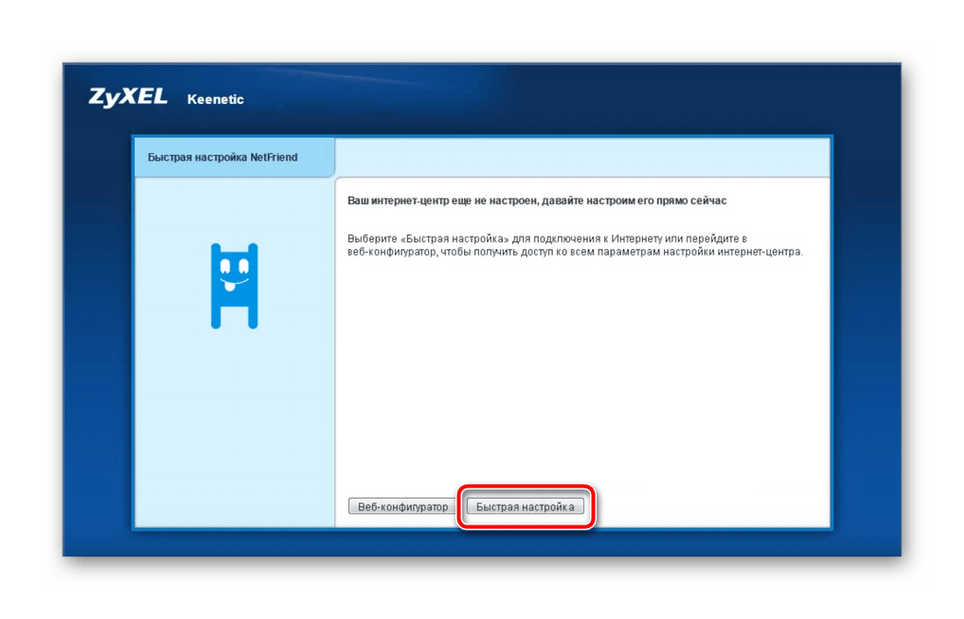
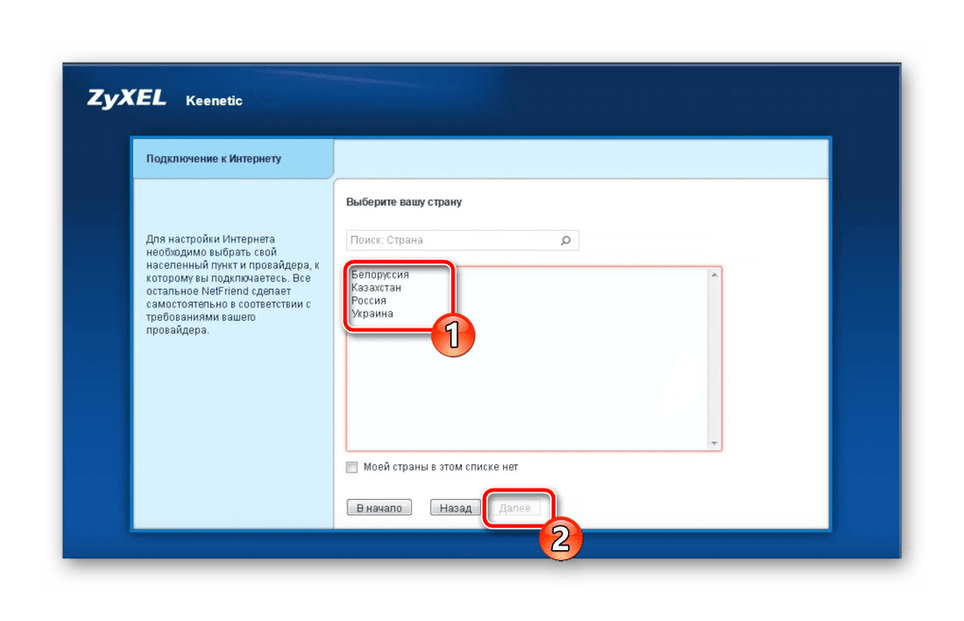
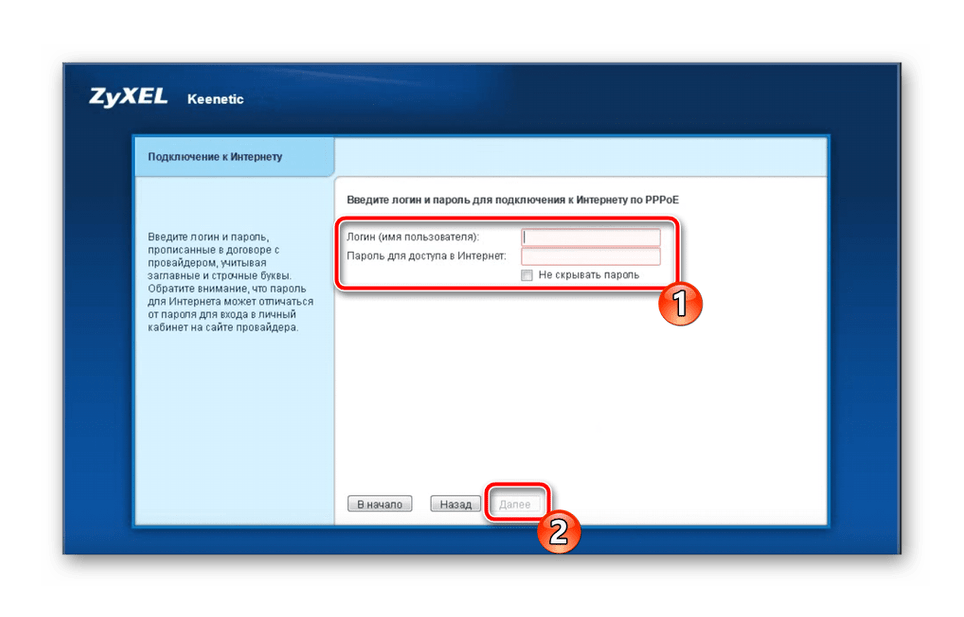
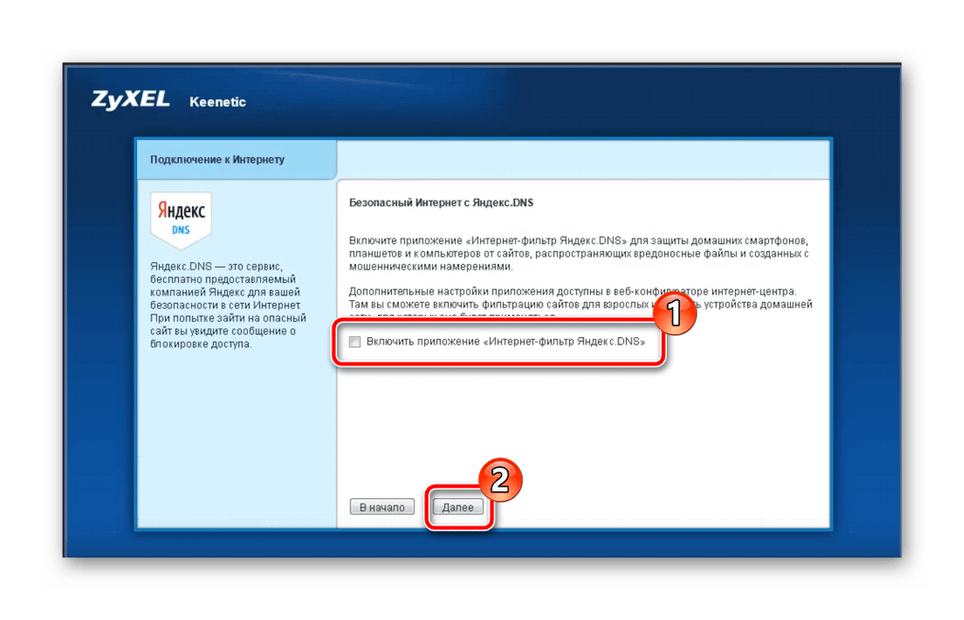
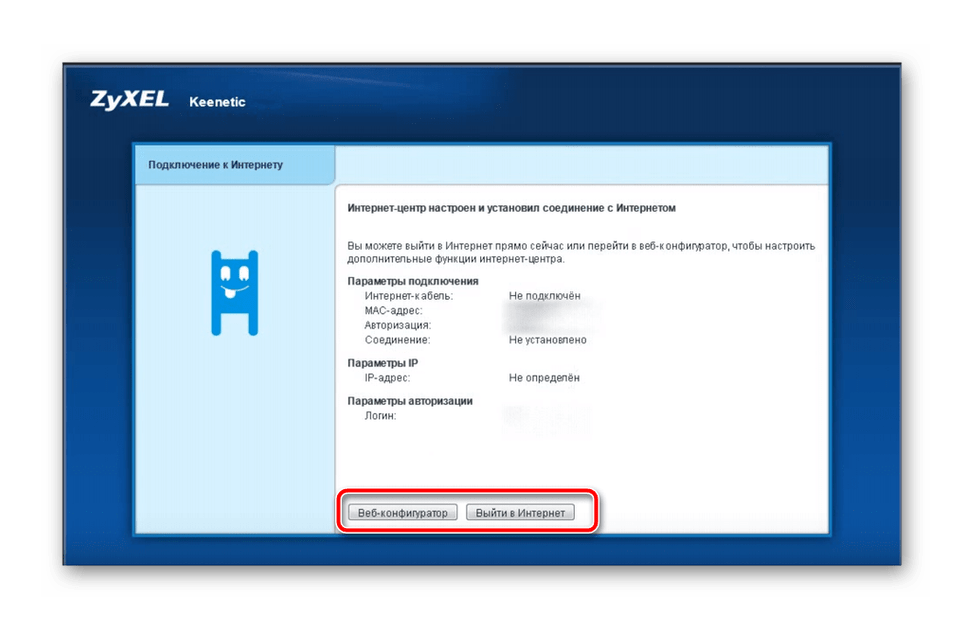
Надобность в дальнейшей наладке роутера отпадает в том случае, если кроме проводного соединения вы не будете использовать ничего другого. Что касается активации беспроводной точки доступа или редактирования правил безопасности — выполняется это через микропрограммное обеспечение.
Ручная настройка в веб-интерфейсе
В первую очередь производится корректировка WAN-соединения, когда вы обошли стороной Мастер и сразу попали в веб-интерфейс. Давайте детально рассмотрим каждое действие:
- На этом этапе производится добавление пароля администратора. Напечатайте в отведенных для этого полях желаемый пароль, чтобы обезопасить роутер от внешних входов в интернет-центр.
- На панели снизу вы видите основные категории центра. Нажмите на значок в виде планеты, он имеет название «Интернет». Вверху перейдите на вкладку, отвечающую за ваш протокол, узнать который вы можете в договоре с провайдером. Кликните по кнопке «Добавить соединение».
- Одним из основных протоколов является PPPoE, поэтому в первую очередь рассмотрим его корректировку. Обязательно отметьте галочками пункты «Включить» и «Использовать для выхода в Интернет». Проверьте правильность выбора протокола и заполните данные о пользователе в соответствии с выданными при заключении договора.
- На настоящий момент многие поставщики интернет-услуг отказываются от сложных протоколов, предпочитая один из наиболее простых — IPoE. Его наладка производится буквально в два шага. Укажите используемый разъем от провайдера и отметьте пункт «Настройка параметров IP» как «Без IP-адреса» (либо установите значение, рекомендуемое провайдером).
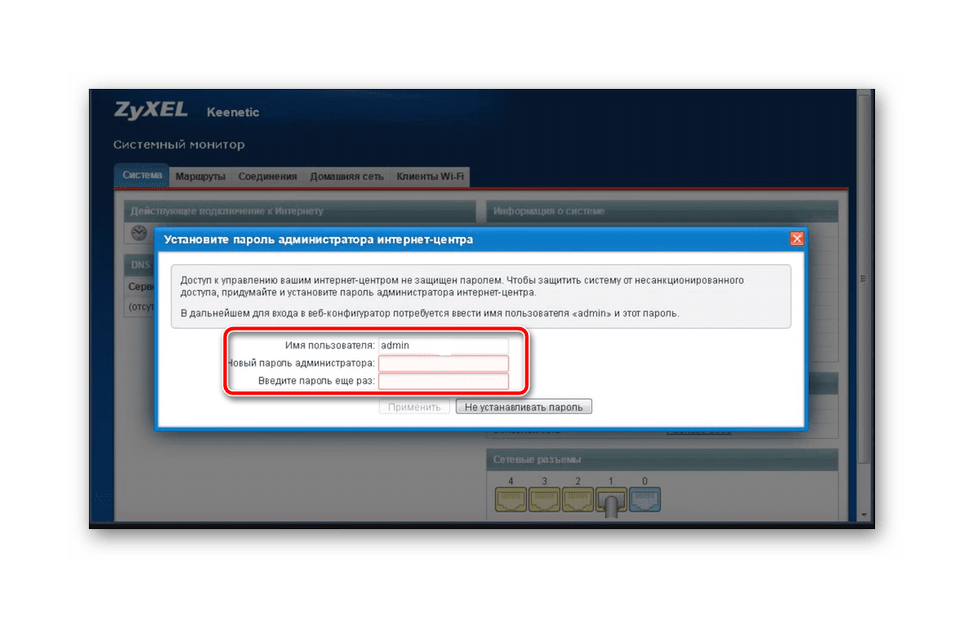
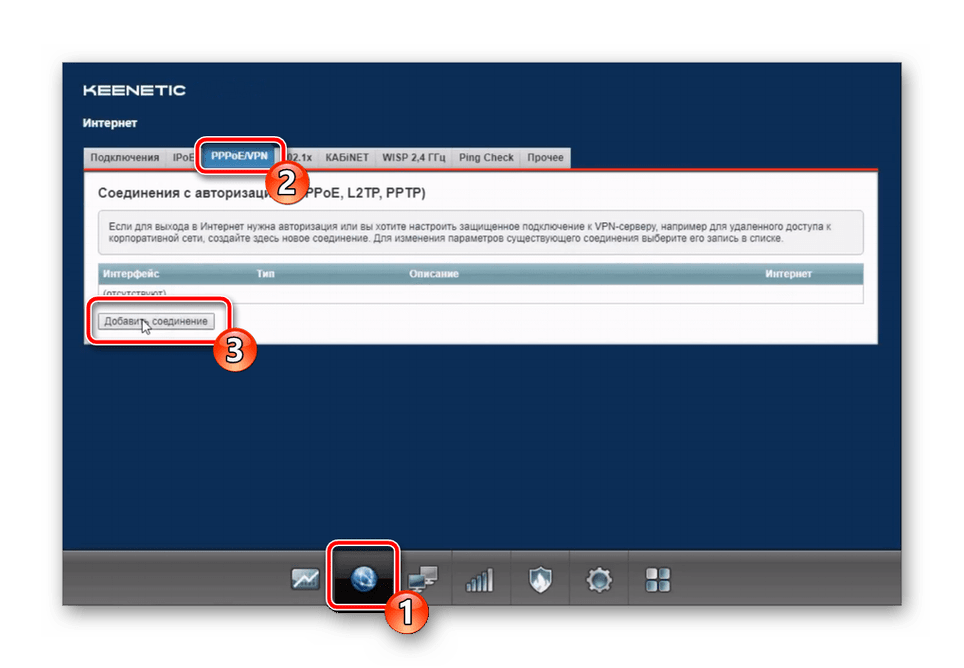
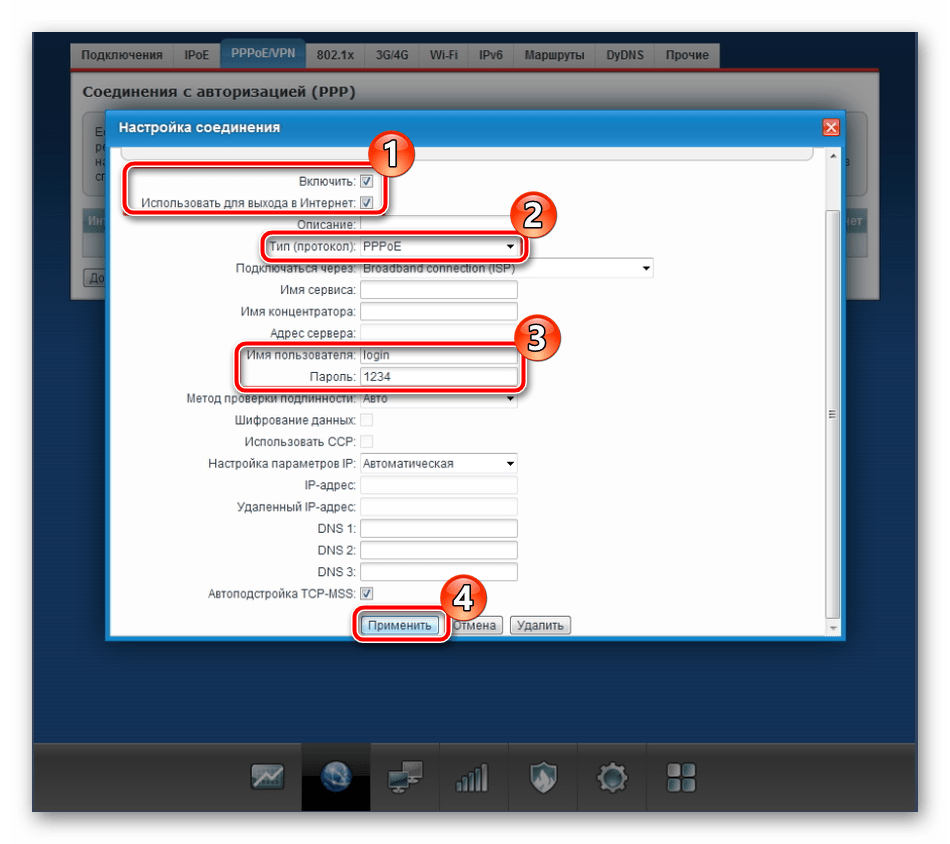
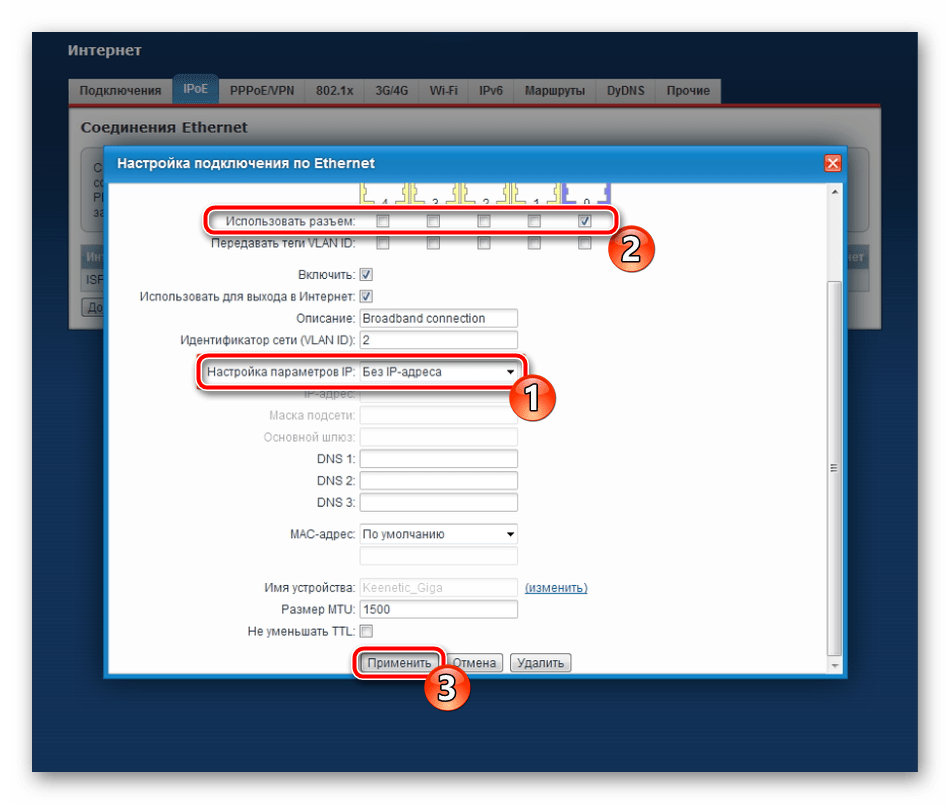
На этом процедура в категории «Интернет» завершена. Напоследок хотелось бы отметить только «DyDNS», через которую осуществляется подключение услуги динамического DNS. Требуется это только обладателям локальных серверов.
Конфигурация Wi-Fi
Мы плавно перемещаемся к разделу по работе с беспроводной точкой доступа. Поскольку ее конфигурация не производилась через встроенный Мастер, приведенные ниже инструкции будут полезны всем пользователям, которые хотят задействовать технологию Wi-Fi:
- На панели снизу кликните на значок «Сеть Wi-Fi» и раскройте первую вкладку этой категории. Здесь активируйте точку доступа, выберите ей любое подходящее имя, с которым она будет отображаться в списке подключений. Не забудьте и про защиту сети. На текущий момент надежным шифрованием является WPA2, поэтому выберите этот тип и поменяйте ключ защиты на более надежный. В большинстве случаев остальные пункты данного меню не подлежат изменению, поэтому можно нажать на «Применить» и переходить далее.
- Помимо основной сети, входящей в домашнюю группу, настройке подлежит и гостевая, если это необходимо. Ее особенность заключается в том, что это вторая ограниченная точка, обеспечивающая выход в интернет, однако не имеющая связи с домашней группой. В отдельном меню задается название сети и выбирается тип защиты.
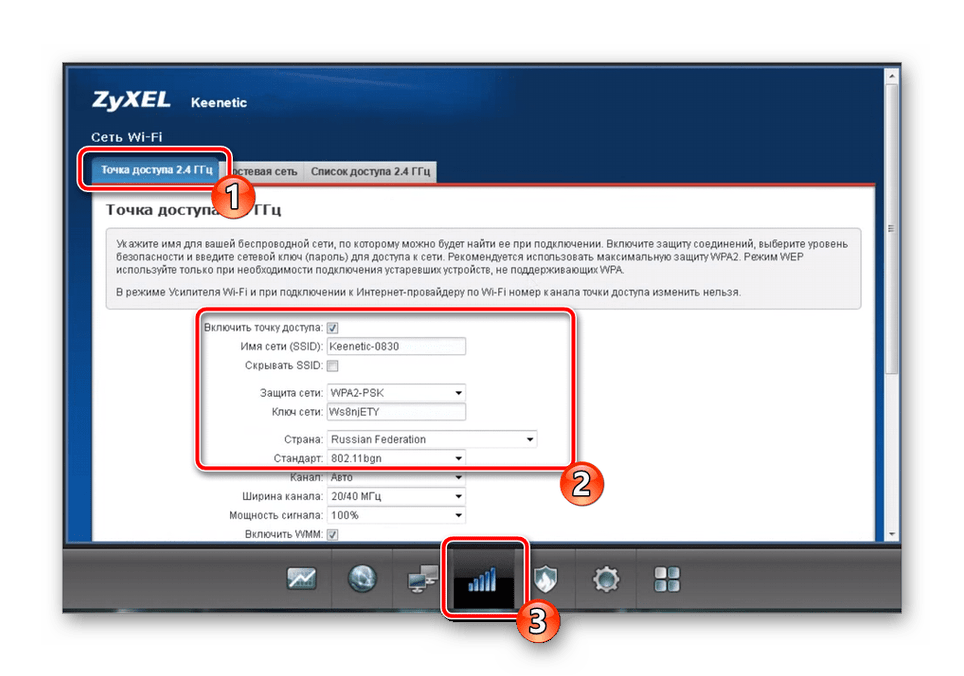
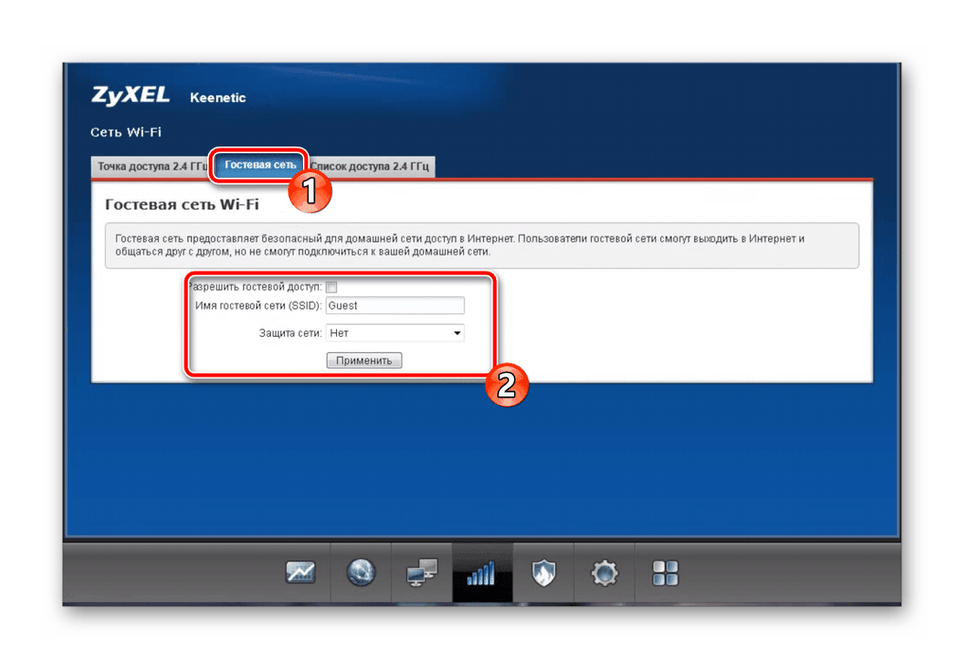
Всего несколько этапов потребовалось выполнить, чтобы обеспечить корректную работу беспроводного интернета. Подобная процедура производится достаточно легко и справится с ней даже неопытный пользователь.
Домашняя группа
В предыдущей части инструкции вы могли заметить упоминание домашней сети. Эта технология объединяет все подключенные устройства в одну группу, что позволяет передавать друг другу файлы и иметь доступ к общим директориям. Отдельно следует упомянуть правильную конфигурацию домашней сети.
- В соответствующей категории переместитесь в «Устройства» и кликните на пункт «Добавить устройство». Отобразится специальная форма с полями для ввода и дополнительными пунктами, с помощью чего происходит добавление девайса в домашнюю сеть.
- Далее мы рекомендуем обратиться к «DHCP Ретранслятор». DHCP позволяет всем соединенным с маршрутизатором девайсам автоматически получать его настройки и корректно взаимодействовать с сетью. Пользователям, получающим DHCP-сервер от поставщика услуг, будет полезно активировать некоторые функции в упомянутой выше вкладке.
- Вход каждого девайса в интернет, используя один и тот же внешний IP-адрес, осуществляется только при условии включенного NAT. Поэтому советуем заглянуть на эту вкладку и убедиться, что инструмент активирован.
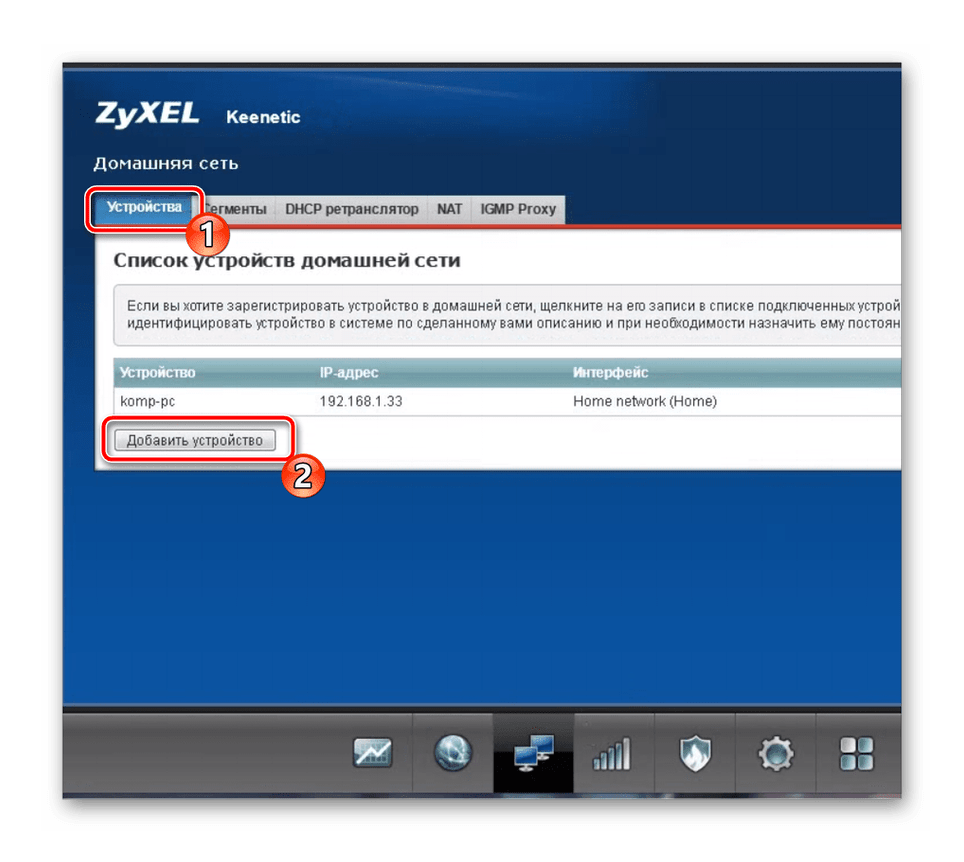
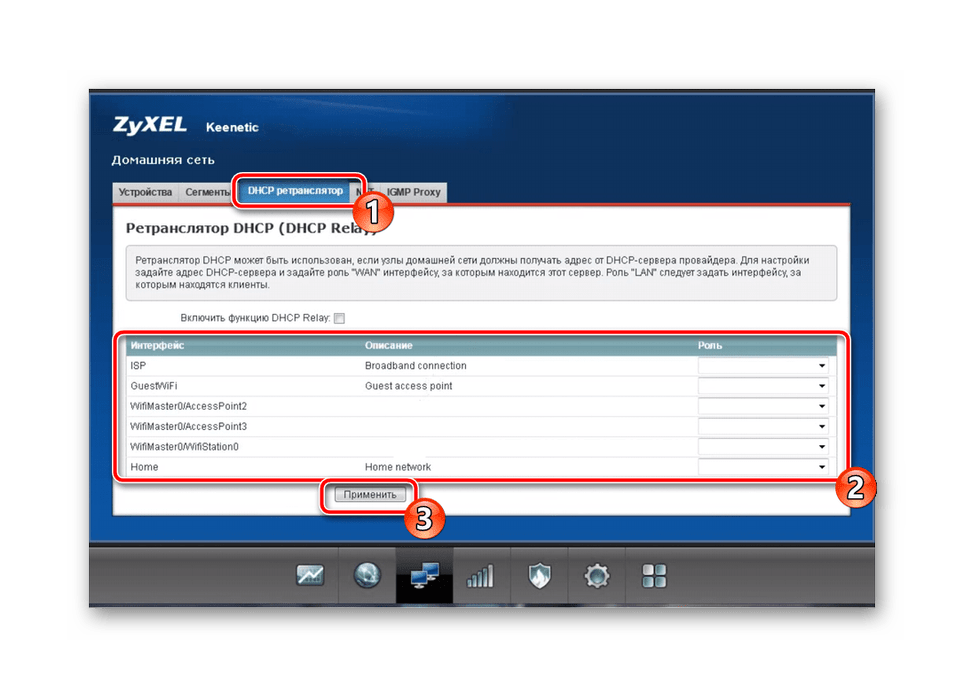
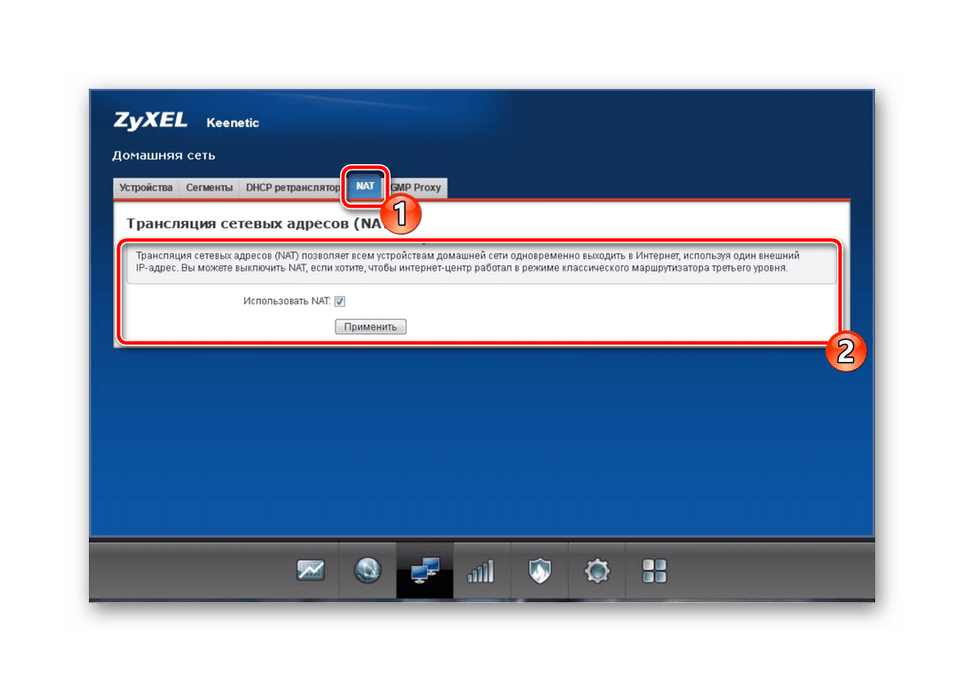
Безопасность
Немаловажным моментом являются и действия с политиками безопасности роутера. Для рассматриваемого маршрутизатора присутствует два правила, на которых бы хотелось остановиться и рассказать подробнее.
- На панели ниже откройте категорию «Безопасность», где в меню «Трансляция сетевых адресов (NAT)» происходит добавление правил перенаправления и ограничения пакетов. Каждый параметр выбирается на основании требований самого пользователя.
- Второе меню имеет название «Межсетевой экран». Выбранные здесь правила применяются к определенным подключениям и отвечают за контроль входящей информации. Данный инструмент позволяет ограничить подключенное оборудование от получения указанных пакетов.
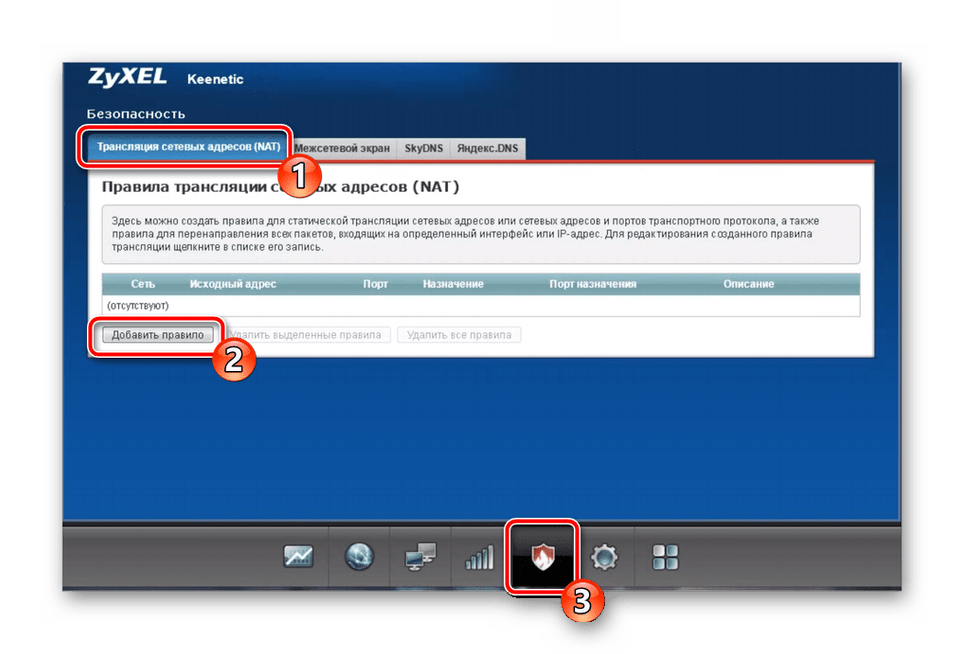
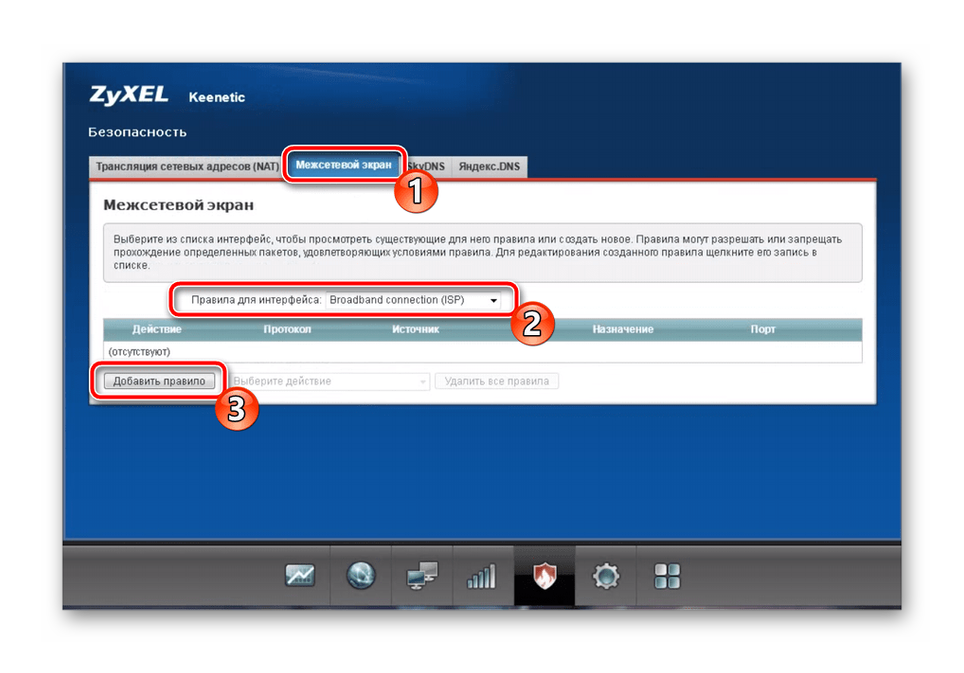
Отдельно функцию DNS от Яндекс рассматривать мы не будем, поскольку упомянули ее в разделе про быструю настройку. Отметим лишь то, что на текущий момент работает инструмент не всегда стабильно, иногда появляются сбои.
Завершающий этап
Перед выходом из интернет-центра требуется уделить время настройкам системы, это будет завершающий этап конфигурации.
- В категории «Система» переместитесь на вкладку «Параметры», где можно изменить имя устройства и рабочей группы, что будет полезно при локальной аутентификации. Кроме этого задайте правильное системное время для корректного отображения хронологии событий в журнале.
- Следующая вкладка называется «Режим». Здесь происходит переключение маршрутизатора в один из доступных режимов функционирования. В самом меню настройки ознакомьтесь с описанием каждого типа и выберите наиболее подходящий.
- Одной из функций роутера ZyXEL является кнопка Wi-Fi, отвечающая сразу за несколько возможностей. Например, короткое нажатие запускает WPS, а длинное отключает беспроводную сеть. Редактировать значения кнопки вы можете в предназначенном для этого разделе.
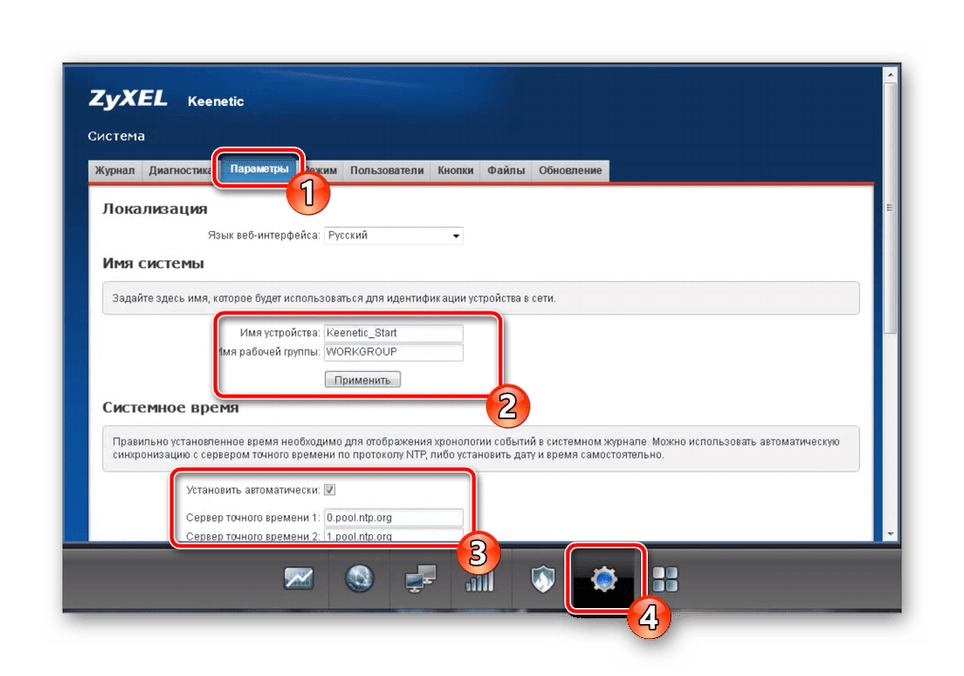
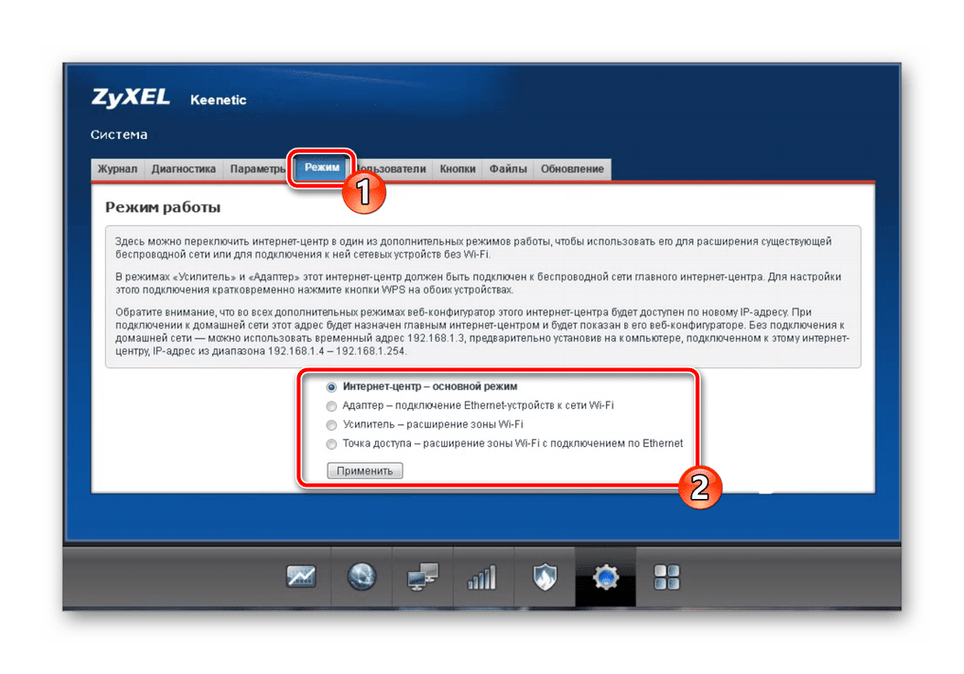
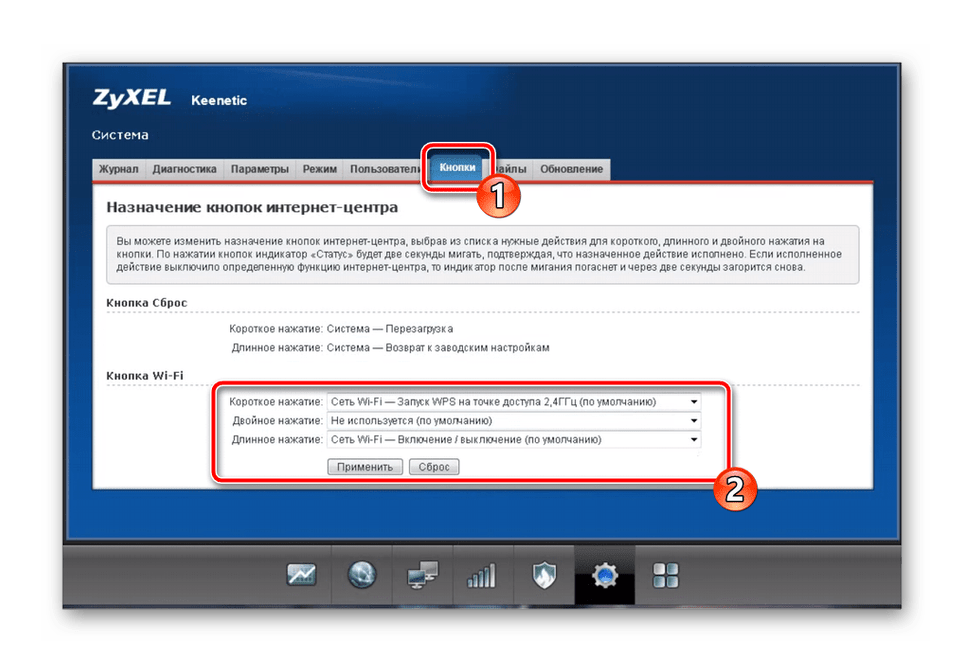
Читайте также: Что такое и зачем нужен WPS на роутере
После завершения конфигурации достаточно будет произвести перезагрузку устройства, чтобы все изменения вступили в силу, и уже переходить непосредственно к выходу в интернет. Придерживаясь приведенных выше рекомендаций, даже у новичка получится наладить работу маршрутизатора ZyXEL Keenetic Lite 2.
 Наша группа в TelegramПолезные советы и помощь
Наша группа в TelegramПолезные советы и помощь
 lumpics.ru
lumpics.ru
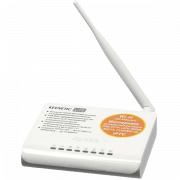


Задайте вопрос или оставьте свое мнение